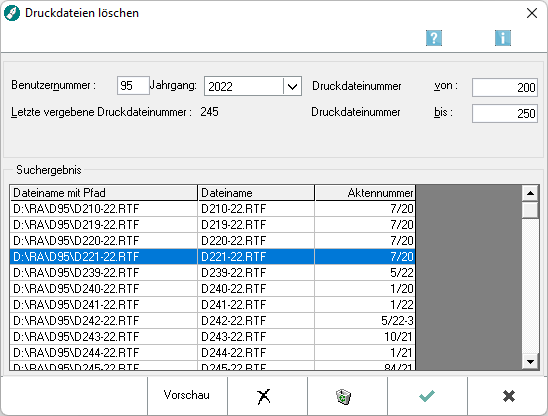Sy.Li (Diskussion | Beiträge) |
Sy.Li (Diskussion | Beiträge) |
||
| Zeile 24: | Zeile 24: | ||
===Vorschaufenster=== | ===Vorschaufenster=== | ||
Mit OK wird das Suchergebnis angezeigt. | Mit OK wird das Suchergebnis angezeigt. | ||
==Funktionen in der Abschlussleiste== | ==Funktionen in der Abschlussleiste== | ||
Version vom 18. April 2017, 11:25 Uhr
Hauptseite > Schriftverkehr > KTV > Druckdatei löschen (KTV)
Allgemeines
Mit Hilfe dieser Programmfunktion können Sie mehrere Druckdateien löschen. Zur E-Akte verlinkte Druckdateien werden beim Löschen in dem Format archiviert, wie es in Einstellungen E-Workflow / E-Akte als Speicherformat vorgegeben ist.
Funktionen im Bearbeitungsbereich
Jahrgang
Hier können Sie den gewünschten Jahrgang eingeben.
Letzte vergebene Druckdateinummer:
Hier sehen Sie die zuletzt vergebene Druckdateinummer.
Druckdateinummer von:
Mit der Eingabe einer Druckdateinummer wird hier der Anfang des Suchbereiches für die zu löschenden Druckdateien festgelegt. Bei Eingabe einer 8 würden z. B. die Druckdateien ab der Datei d2 gefunden werden.
Druckdateinummer bis:
Mit der Eingabe einer Druckdateinummer wird hier das Ende des Suchbereiches für die zu löschenden Druckdateien festgelegt. Bei Eingabe einer 24 würden z. B. die Druckdateien bis zu der Datei d24 gefunden werden.
Vorschaufenster
Mit OK wird das Suchergebnis angezeigt.
Funktionen in der Abschlussleiste
OK + Schließen
Mit OK werden die Druckdateien anhand des eingegebenen Druckdateinummern-Bereichs gesucht und im Bereich Suchergebnis angezeigt.
Abbruch + Schließen
Hierüber schließen Sie die Maske. Änderungen werden nicht gespeichert.